품질 저하 없이 TS 비디오를 DVD로 굽는 4가지 방법
비디오 TS 폴더는 비디오 DVD 영화를 재생하는 데 필요한 세 가지 유형의 비디오 파일을 저장하는 비디오 DVD 폴더입니다. 이 폴더에는 MPEG-2 압축 비디오 데이터가 포함되어 있으므로 비디오 TS 폴더를 DVD로 굽다이 작업을 수행하려면 컴퓨터에 내장되어 있거나 연결된 DVD 버너 드라이브, 빈 DVD, 비디오 TS 폴더 및 DVD 버너 프로그램이 필요합니다.
가이드 목록
TS 비디오를 DVD로 굽는 가장 쉬운 방법 ImgBurn으로 비디오 TS를 DVD로 굽는 방법 PC에서 디스크 굽기로 TS 비디오를 DVD로 굽는 방법 Mac에서 Disk Utility를 사용하여 비디오 TS를 DVD로 굽는 방법 비디오 TS를 DVD로 굽는 것에 대한 FAQTS 비디오를 DVD로 굽는 가장 쉬운 방법
4Easysoft DVD 생성기 Windows와 Mac에서 Video-TS 폴더를 DVD로 구울 수 있는 가장 쉬운 방법입니다. 워크플로를 간소화하고 초보자도 소프트웨어를 빠르게 배울 수 있습니다. 게다가 내장된 AI가 자동으로 출력 품질을 최적화합니다.

몇 분 안에 비디오 TS를 DVD로 구울 수 있습니다.
AI를 활용해 비디오 품질을 향상시킵니다.
영상 편집기를 이용해 영상을 보정해 보세요.
다양한 비디오 형식을 지원합니다.
사용자 정의 템플릿을 사용하여 DVD 제작기를 통합합니다.
PC에서 비디오 TS를 DVD로 굽는 방법
1 단계PC에 설치한 후 최고의 DVD 크리에이터를 실행하세요. Mac용 버전이 또 있습니다. "DVD 디스크"를 선택하고 빈 DVD를 컴퓨터에 삽입하세요. "미디어 파일 추가" 버튼을 클릭하고 비디오 TS 폴더를 찾아서 엽니다.

2 단계DVD 메뉴를 만들려면 "다음" 버튼을 눌러 메뉴 생성기 창으로 들어갑니다. 오른쪽에서 템플릿을 선택하고 배경 음악과 그림을 설정합니다.

3단계"굽기" 버튼을 클릭하고 옵션을 그에 맞게 사용자 정의합니다. 마지막으로 "시작" 버튼을 눌러 비디오 DVD 굽기를 시작합니다.

ImgBurn으로 비디오 TS를 DVD로 굽는 방법
ImgBurn은 무료 DVD 굽기 애플리케이션입니다. 물론, 비용은 기술에 익숙하지 않은 사람들에게는 복잡한 워크플로입니다. 재생 가능한 DVD를 효과적으로 만들려면 아래의 ImgBurn으로 Video-TS를 DVD로 굽는 단계를 따르세요.
1 단계무료 DVD 버너를 열고 "파일/폴더를 디스크에 쓰기"를 선택하세요.
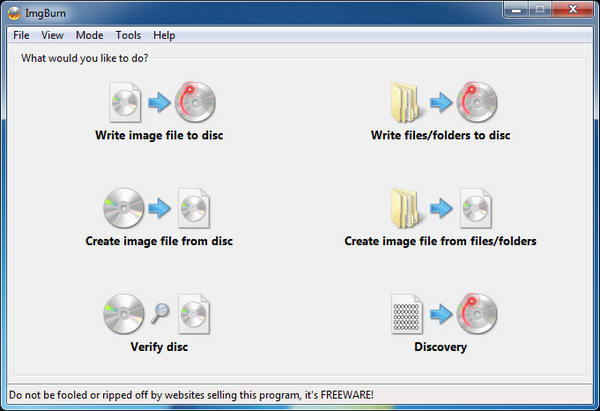
2 단계"소스" 버튼을 누르고 디스크에서 원하는 TS 폴더를 엽니다.
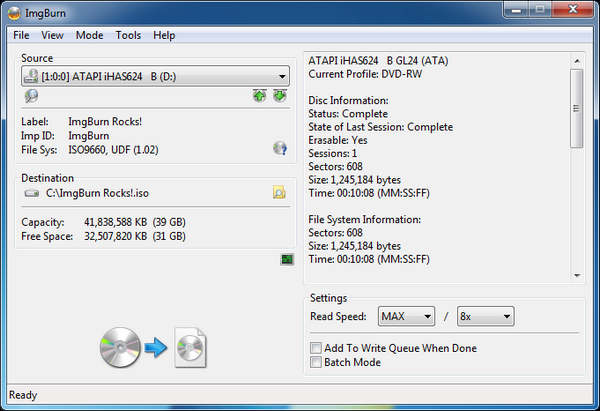
3단계빈 DVD를 컴퓨터에 넣고 "대상" 옵션에서 DVD를 선택하세요.
4단계하단의 "굽기" 버튼을 클릭하여 비디오 TS를 DVD로 굽기 시작합니다. 또한 다음과 같은 다른 많은 비디오도 지원합니다. MP4에서 DVD로.
PC에서 디스크 굽기로 TS 비디오를 DVD로 굽는 방법
Windows 11/10/8에서는 타사 소프트웨어 없이 Video TS를 DVD로 구울 수 있습니다. Burn a Disc 기능을 트리거하고 소프트웨어를 설치하지 않고도 DVD 폴더를 광 디스크에 쓸 수 있습니다.
1 단계파일 탐색기 창을 실행하고 Video TS 폴더를 찾아 폴더를 마우스 오른쪽 버튼으로 클릭합니다.
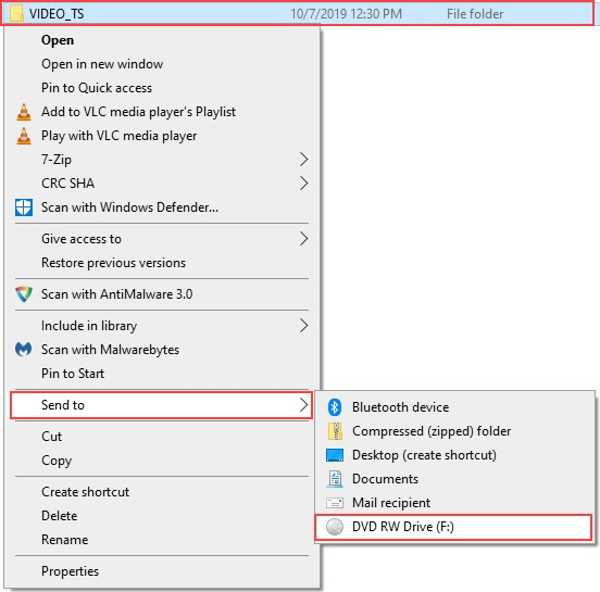
2 단계"보내기"를 선택하고 목록에서 DVD 드라이브를 선택합니다. 그러면 디스크 굽기 대화 상자가 나타납니다.
3단계DVD 제목을 입력하고 "CD/DVD 플레이어 사용"을 선택한 후 "다음"을 클릭하세요. Windows/Mac에서 DVD를 굽다.

Mac에서 Disk Utility를 사용하여 비디오 TS를 DVD로 굽는 방법
Apple은 macOS에 Burn Disc를 추가했는데, 이는 Video TS to DVD를 만들고 타사 애플리케이션 없이 비디오 DVD를 만들 수 있습니다. 기본 제공 기능에는 DVD 메뉴 생성기와 같은 보너스 기능이 없다는 점을 명심하세요.

1 단계Mac에서 디스크 유틸리티를 엽니다.
2 단계Finder 애플리케이션에서 비디오 TS 폴더의 부모 폴더를 선택하고 "파일, 디스크 이미지를 디스크에 굽기"로 이동합니다.
3단계 Mac의 DVD 드라이브에 빈 디스크를 넣습니다. 그런 다음 Burn Disc 대화 상자에서 "Burn" 버튼을 클릭하여 Mac에서 Video TS to DVD 굽기를 시작합니다.
팁
속도, 굽기 확인 등의 굽기 옵션을 사용자 지정하거나 기본값을 그대로 유지할 수 있습니다.
비디오 TS를 DVD로 굽는 것에 대한 FAQ
-
TS 파일을 PC에서 직접 재생할 수 있나요?
Windows Media Player에서는 이러한 파일을 재생할 수 없으므로 VLC와 같이 호환되는 미디어 플레이어를 다운로드하여 보는 것이 가장 쉬운 방법입니다.
-
TV에서 비디오 TS를 재생하는 방법?
비디오 TS를 TV가 지원하는 비디오 포맷으로 변환하면 대형 화면에서 콘텐츠를 시청할 수 있습니다.
-
비디오 TS를 MP4로 변환하는 방법?
Video TS를 MP4 파일로 변환할 수 있는 비디오 변환기로는 Format Factory, Ffmpeg, Convertio, FreeConvert 등이 있습니다.
결론
이 가이드에서는 4가지 방법을 보여줍니다. 비디오 TS를 DVD로 굽다 Windows 및 Mac에서. 내장된 DVD 버너 기능은 TS 폴더와 파일에서 비디오 디스크를 만드는 간단한 방법입니다. ImgBurn을 사용하면 무료로 작업을 수행할 수 있습니다. 그러나 4Easysoft DVD 생성기 더 유용한 기능을 제공합니다. 이 주제에 대해 다른 질문이 있으면 아래에 적어주세요.


